Octane渲染提速技巧和显存优化总结 |
您所在的位置:网站首页 › 师和旅是什么关系 › Octane渲染提速技巧和显存优化总结 |
Octane渲染提速技巧和显存优化总结
|
octane和redshift是当今c4d用户的主流gpu渲染器了。我主要用octane,也尝试过使用redshift,但是还是习惯octane,都说redshift比octane快,我觉得是有很多人还是没掌握到一些优化技巧。octane除了容易崩,使用上还是挺简单顺手的。 说个前提是提高速度往往意味着质量有所降低,所以辩证看待我提供的这些方法,根据不同情况选用不同的技巧可以事半功倍。 速度优化:0.影响最大的莫过于最大采样了,不细说了。 
1.directlighting 直接光照模式是最快的,这是oc里面的有偏算法,对真实性要求不高,或者不要求场景有相互影响的关系的时候优先使用这个算法。 
2.并行采样和最大块采样,如果显存较大可以提高这两项,性能可以提高。 
3.自适应采样,当你的最大采样值比较高的时候打开这个选项,你甚至可以使用上万的采样,然后用这个选项来控制哪里需要多采样,哪里已经不需要采样了。如果你的采样值很低比如256,128什么的就不必开这个了,反倒因为要计算噪点通道可能会更慢。

4.使用较低的采样,然后打开降噪,这个是提速最明显的了。需要注意的一点是没必要上来就打开降噪,在最终渲染的时候再打开

5.使用智能超采样,相当于渲染一张小图,然后后期智能发大图片。打开后一些地方会降低细节,有涂抹的感觉。对于临时预览之类的这个非常有效。这个通常你可以一上来就打开,最终渲染的时候关掉它。 
6.如果你的显卡支持光追,再device setting里面打开rtx。对于一些复杂场景,比如克隆特别多的场景,加速比较明显。
7.在pathtracing内核设置中,适当降低gi clamp,可以显著降低萤火虫现象。降低数值后一些能量低的光线就不再反弹。如果焦散有萤火虫的话可以配合这个选项上方的焦散模糊来处理。 
8.灯光复杂的情况下打开ai light,打开之后能降低灯光采样不同造成的噪点,但是会增加渲染时间。如果你的灯光不复杂,或者多个小灯光之类的情况,一般不用打开。 显存优化: 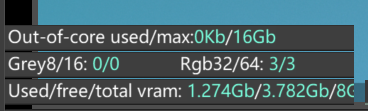
影响octane稳定的最关键因素,就是显存了,所以有必要时时关注显存的使用状况。大家都知道显存的使用一个是场景中的多边形数量,一个是场景中贴图的数量和大小,但是可能还是有些东西大家没注意到,这里我把我知道的挨个点一下。 
1.对于小显存的显卡可以优先选择win7系统,win10默认会占用cuda的10%左右的显存,不管你用不用,win10都会占用你这些,而且你显存越大,占用比例不变,那占用的也就越多。希望以后win10会改掉这个,对于特斯拉和专业卡之类有选项可以指定显卡为计算模式,这样可以避免win10占用显存。普通的卡就别想了。我的卡显存8g,通常我的不可用显存有2g多 2.对于多卡的用户,可使用显存等于较小显存的卡,所以尽量避免多卡的显存不一样,以免浪费。 3.尽量减少模型面数,使用减免效果器之类,减掉没必要的一些面。能使用instance的时候就不要复制,instance的模式优先选用render instance.对于大批量复制使用oc自己的散步对象 4.贴图可以优先使用无压缩的图片格式,通常tif可能更好。显存的占用并不会因为图片本身大小而影响到显存的使用,显存通常还是跟图片的分辨率更有关系。使用压缩的图片格式,反而还需要解压缩,稳定性还不如无压缩图片。 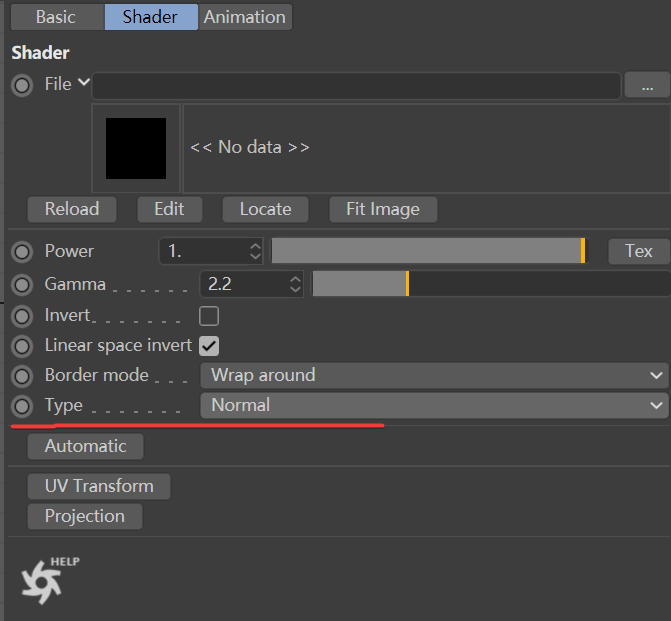
5.对于贴图的使用,如果图片有颜色信息,这个type选normal,如果只使用黑白信息选float,因为normal相当于三个通道,相当于三张黑白图。像置换通道,粗糙度通道之类的请直接使用float模式可以减少显存占用 
6.使用纹理压缩,有些大的纹理占用显存非常大,这时你可以打开纹理压缩,就在贴图模式的下方。这里可以选择16bit 32bit,以及不同的纹理压缩模式。如果你的场景图很大很多,那就尝试打开纹理压缩,可以将贴图的显存占用减小至1/3到1/8.具体的可以参考官方的手册 
7.关于c4d的材质节点,一般尽量少用,因为不是太稳定。如果非要用可以设置烘焙贴图的大小,下面两个勾可以设置烘焙为浮点精度(类似32bit图像)还是8bit图像。这个常见设置,不细说了。 以上是我知道的,知识来源包括了别人的教程,官方论坛,官方手册等地方。但是不保证所有解释完全正确,如有错误欢迎指正。
|
【本文地址】